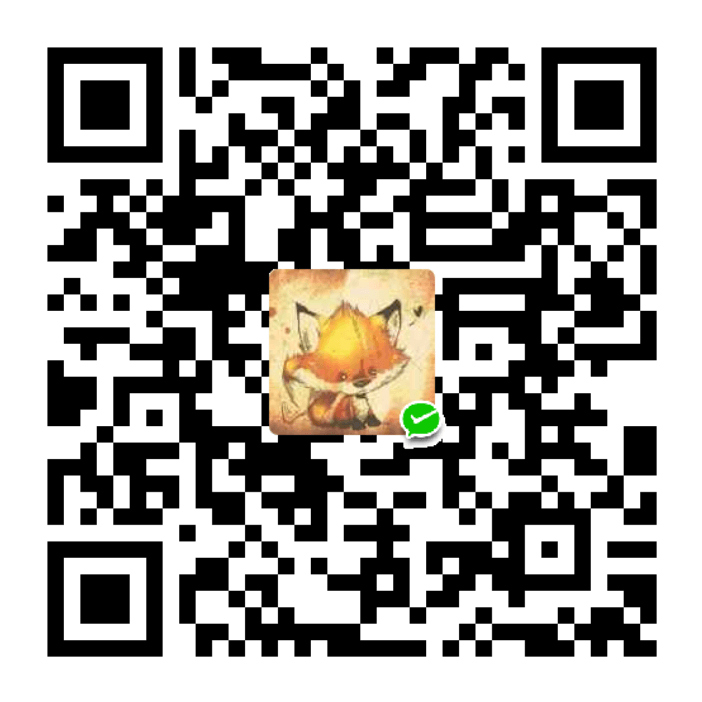虞里杉
发布: 2018-01-10
从 Angular1 到 Angular2
Angular2 作为著名前端 MVVM 架构 Angular1 的继承者,从一定程度上说,引领了新一代 Web 前端开发技术的革新。从最新版的 ember.js, react.js, vue.js 中,可以看到这几种技术相互借鉴,取长补短,最终向一种技术方向演进。
组件化技术的崛起
Angular1 也有组件,叫另外一个名字:指令。在 Angular1 中,指令是 DOM 元素紧密结合的一段包含控制逻辑、数据管理的代码。在指令中,我们可以清楚的看到 Angular1 对于 Jquery/DOM 技术的使用,以及手动对 Angular 组件进行生命周期的管理。要知道,这些在一般的 Angular 控制器/页面模板的开发中,是不用被关心的。
Angular2 把组件扩大化,使这种类似于指令化的开发应用到页面开发中。这样有什么好处呢?
- 增加了开发人员页面开发的灵活性
- 使用新的文件引用技术,这点我们在 Webpack 的革新中具体阐述
- css 的分离化管理
如果了解其他的开发技术,可以发现组件化渐渐的统治了前端开发领域。从 ember.js,vue.js,到 React.js,组件化技术都被广泛应用。
从 grunt/gulp 到 Webpack 的技术革新
Task runner, 从最早的 grunt,到 gulp,是服务于应用程序的一些控制程序。有帮助开发人员进行开发、运行单元集成测试、帮助产品发布等等一系列功能,一般我们依赖于第三方的程序来实现,例如 gulp。但是 npm 本身就有 task runner 的功能,如清单 1,scripts 中包含了可以运行的 ionic 任务。使用类似 npm run clean 就可以运行任务,不需要其他依赖。
清单 1. Npm 配置提供 task runner 功能
1 | { |
Show moreShow more icon
这就有一个问题了,为什么有 npm task runner,还要使用三方的 gulp 来完成此项功能呢?因为 npm task runner 太简单了,从字面上看,只是一条 shell 命令。但是 gulp 能做什么呢?如清单 2 是一段用 gulp 向 index.html 中注入相应的 bower_components 的任务。可以看出,gulp 任务复杂,需要写代码。
清单 2. Gulp 配置注入 index.html 相关的 js 文件
1 | //gulpfile.babel.js |
Show moreShow more icon
Webpack 代替了 grunt/gulp。为什么这么说?因为,Webpack 通过插件提供的能力,可以完成打包、扰码、开发、调试及 css 处理等任务。这块和 grunt/gulp 的功能重复了。事实上,也可以使用 gulp 来运行 Webpack,但是这种设计冗余了,gulp 的存在完全没有必要。
此外,Webpack 还有一项重要的功能,它改变了代码之间依赖的表示方法。上面的 gulp task 中 wiredep 用来在 index.html 中注入项目中所有的 bower 依赖,如清单 3。可以看出,通过浏览器的支持,js 之间可以相互引用,相互依赖。
清单 3. Wiredep 注入引用的 js 文件
1 | <!-- build:js(.) scripts/vendor.js --> |
Show moreShow more icon
Webpack 是怎么做的呢?如清单 4,这个代码是放在控制器中,显示的是声明依赖,这里使用了 ES6 的语法 import。相比较 wiredep 中的放在全局、使用相互引用的方式,Webpack 引用更加清晰,按需所取。这样一来,bower 管理器也没有必要存在了,因为 bower 作为服务于浏览器的包管理器,使用方式类似于 wiredep 这种互相引用方式,但是这种互相引用的方式在 Webpack 的声明依赖的模式中,并不适用。
清单 4. Angular2 中的 JS 相互引用
1 | import { AboutPage } from '../pages/about/about'; |
Show moreShow more icon
所以,最后架构变成了什么样子? 从 npm 管理后端、控制程序依赖、bower 管理前端 JS 依赖的架构演化成 npm 来管理所有依赖、Webpack 完成打包、测试功能的架构。如图 1。
图 1. 从 Angular1 到 Angular2 的技术演进

ES6 成为规范
js 框架的发展可谓是百花齐放,但是有一项技术在业界普遍达成共识,那就是 ES6。作为新一代的 js 语法规范,不但在浏览器端得到了广泛实现,而且应用于 Node 引擎端。
ES 对 JS 语言进行了扩充,使之更像是一门规范的面向对象语言。而 TS(typescript)在此基础之上,增加了类型定义及其检查的功能。例如清单 5 的 ionic 初始化程序段,用到了 Platform, StatusBar 的自定义数据类型。
清单 5. Typescript 使用强类型声明变量
1 | export class MyApp { |
Show moreShow more icon
Angular-cli
最后要说一下 Angular-cli 项目,现在各个框架提供者都会在框架之外提供一个 CLI 工具,包括 ember-cli, vue-cli 等等,帮助生成框架的脚手架。
清单 6. 使用 Angular-cli 初始化项目
1 | > npm install -g @angular/cli |
Show moreShow more icon
现在的 Web 开发技术,大多使用了组件化的模块组织结构,采用 npm/Webpack 等工具统一管理模块依赖。
Ionic3 开发
ionic 是移动端混合开发技术的代表技术,基于 Angular。移动混合开发技术,既使用 Web 开发技术,同时可以生成 iOS 和 Android native 的代码。通过 cordova,支持调用移动设备特有的 API,包括照相机,麦克风等等。随着 Angular 升级到 2,ionic 也支持了 Angular2 和 TS 的语法。
Ionic-cli
Ionic 提供的 CLI 工具,类似于 Angular-cli。我们使用它初始化一个项目。如清单 7。
清单 7. 使用 Ionic-cli 初始化项目
1 | > npm install -g ionic cordova |
Show moreShow more icon
全局导航方式
这里可以看到运行 ionic start 创建脚手架的时候可以指定一个模板。如清单 7 中的 tabs。这里的模板分为两种,代表了 ionic 默认提供的两种全局导航方式,tabs 和 menu。
tabs 布局提供了 app 下方的导航。如图 2 的 home,about 的几个选项;menu 布局提供了左边的滑动菜单,点击按钮,会出现滑动选项,如图 3。
图 2. 底部的 tabs 布局方式

图 3. 侧边栏的 menu 布局方式

这里提供实现 menu 逻辑布局的代码,如清单 8,需要在控制器中注入 MenuController。
清单 8. Menu 布局的控制器逻辑样例
1 | import { Component } from '@angular/core'; |
Show moreShow more icon
清单 9. Menu 布局的前端显示样例
1 | <ion-header> |
Show moreShow more icon
页面布局元素
回到单个的页面布局,ionic 提供 header 和 content 两块。每块都可能包含多个元素,并且支持 grid 布局。Grid 类似于 bootstrap 前端布局的方式,它会把页面分为 12 格,可以使用 col-x 标明一个元素在页面中占格的区域。这里给出一个 List 元素在 grid 布局下的应用代码。如清单 10,采用了两个 col-6 把页面分为两列,它生成的样式如图 4。
清单 10. List 元素在 grid 布局下的样例代码
1 | <ion-header> |
Show moreShow more icon
图 4. 使用 grid 分割页面布局

在一个 grid 控制的区域中,可以使用嵌套页面的方式布局元素,例如图 4 中的 list 元素。从大体上,这里的页面布局元素分为两大类。
- 列式元素,包括 List/Card 等
- 多页面元素,占据整个页,通过点击实现页面跳转和返回,包括 Modal/Segment/Slide 等
其他元素
当然,还有一些页面必须元素,例如按钮、输入框等用于页面交互的元素;另外,也有提示框,脚标等等提示元素。这块和 Web 开发很相似。
相比于 Web 开发,ionic 同样使用了 grid 的 12 列布局模式。在整体的风格方面,受限于移动端的显示大小,提供的页面分割元素相对简单。在页面交互中,ionic 提供 List,Card,Segment 等页面控制风格,我们可以根据需求选择。
真机测试
最后一段,我们来说一下真机测试。运行添加 iOS 平台命令来初始化 iOS 工作区。完成后,会在项目的 platforms 文件夹下有 ios 目录,这里有生成供 Xcode 调用的代码。如清单 11。
清单 11. Ionic 初始化 ios 和 android 平台
1 | > ionic cordova platform add ios |
Show moreShow more icon
使用 xcode 打开 plaforms/ios/test.xcworkspace 工作区。在设备里面,可以选择模拟器例如 iphone6,iphone7,也可以选择连接到 Mac 的真机。由于 iOS 开发是要收费的,所以我们需要配置一个临时测试环境。
- 打开 Xcode->Preferences->Accounts->Manage Certificates,新增一个 iOS Development 的证书。
- 修改 Resources 目录下的.plist 文件的 Bundle identifier,给自己的项目填写一个开发组。
- 最后,在手机上打开通用->设备管理,选择信任开发的 iOS 程序。
如图 5,结果在真机上显示。
图 5. 真机测试

最后,祝大家早日学会用 ionic3/Angular2 开发出自己的移动端程序。